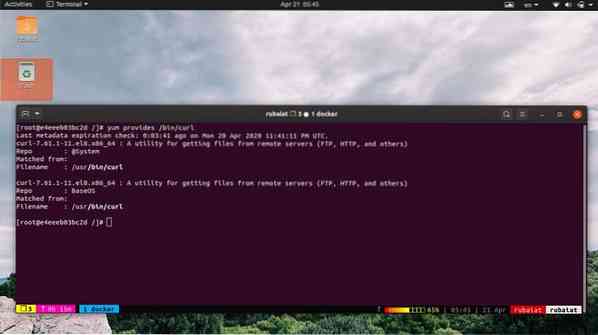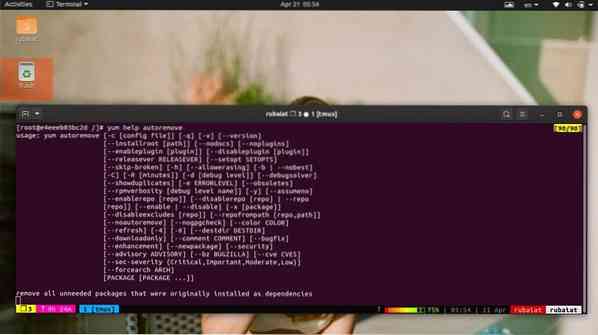YUM (Yellowdog Updater, Modified) er en gratis og stærk pakkehåndtering til RPM-baserede Linux-distributioner. Det blev oprindeligt udviklet til at styre pakker på RHEL, men fungerer nu i alle RPM-baserede systemer, herunder CentOS, Fedora, Scientific Linux og Oracle Linux. Det er blevet det de facto værktøj til installation og vedligeholdelse af Linux-pakker på disse systemer på grund af dets rige funktionssæt og brugervenlige parametre. Uanset om du er en syadministrator, der styrer dit system eksternt eller en dagligdags bruger, kan du bruge yum-kommandoer til at finde specifikke pakker, installere dem eller fjerne dem med lethed.
YUM-kommandoer til RPM-baserede distributioner
Vores redaktører har valgt 50 vidt anvendte yum-kommandoer til administratorer og generelle brugere i denne vejledning. Selvom denne vejledning primært fokuserer på RHEL og CentOS, fungerer disse kommandoer det samme for alle systemer, der bruger RPM. Vi foreslår, at læsere går over dem en efter en og bogmærker denne vejledning til fremtidige referencer.
1. Installation af en pakke
En af de primære anvendelser af en pakkehåndtering som yum er installation af pakker på dit Linux- eller BSD-system. Heldigvis gør yum det meget let at installere pakker.
$ sudo yum install PACKAGE-NAME $ sudo yum install firefox
Yum vil søge i pakken i dens opbevaringssteder og løse alle afhængighedsproblemer for dig selv. Det viser oplysninger som lagernavnet, hvor pakken er tilgængelig, og dens størrelse. Du skal blot indtaste Y i bekræftelsesprompten for at starte installationen.
$ sudo yum -y installer Firefox
Ovenstående kommando beder ikke om bekræftelse og installerer firefox-pakken på én gang. Det er en god måde at automatisere din systemadministration på.
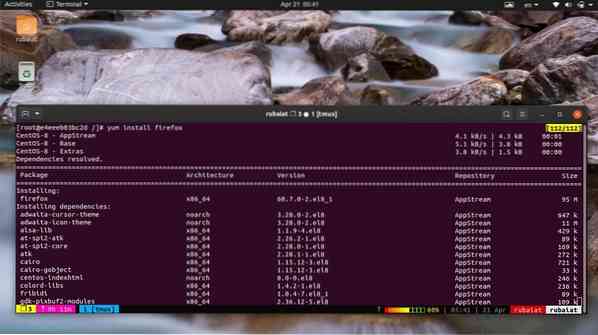
2. Fjernelse af en pakke
Administratorer skal ofte fjerne forældede pakker for at holde deres system frisk. Du kan bruge følgende kommando til at fjerne en allerede installeret pakke fra dit system.
$ sudo yum fjern PACKAGE-NAME $ sudo yum fjern firefox
Denne kommando beder også om brugerbekræftelse som set tidligere. Du kan enten komme ind Y for at fortsætte pakkefjerningsprocessen eller bruge kommandoen nedenfor til at springe dette trin helt over.
$ sudo yum -y fjern Firefox
3. Opdatering af en pakke
Open source-pakker fortsætter med at udrulle nyere udgivelser for at forbedre ydeevnen og tackle fejl. For at opdatere en allerede installeret RPM-pakke skal du bruge følgende kommando i din Linux-terminal.
$ sudo yum opdatering PACKAGE-NAME $ sudo yum opdatering firefox
Dette vil se efter eventuelle nyeste opdateringer, og hvis det er tilgængeligt, beder brugeren om bekræftelse på, om den nye udgivelse skal installeres eller ej. Tilføj -y mulighed efter yum, hvis du vil springe denne prompt over eller kører denne kommando fra Linux-shell-scripts.
$ sudo yum -y opdatering Firefox
4. Listing Package Information
Administratorer skal have en klar forståelse af alle de installerede pakker i deres system. Yum gør dette meget let ved at eksponere listen. Se kommandoen nedenfor for at lære, hvordan dette fungerer
$ sudo yum liste Firefox
Når du kører ovenstående kommando, viser den versionen af firefox, der er installeret i din maskine, og dens kildearkitektur. Hvis du ikke har installeret firefox, viser den de tilgængelige pakker til denne webbrowser sammen med versionoplysningerne.
5. At finde en pakke
Søgning er et væsentligt træk hos Linux-pakkeforvaltere. Det giver brugerne mulighed for at finde pakker uden at kende deres specifikke navn på forhånd. Yum gør denne opgave meget let, som du vil se i den næste kommando.
$ sudo yum-søgning PAKKE-NAVN $ sudo yum-søgning httpd
Denne kommando søger efter alle pakker, der indeholder ordet 'httpd' i dem. Resultaterne vises på baggrund af tre kriterier. Den første er det nøjagtige navneoverensstemmelse, derefter navn & sammenfatning og endelig opsummering. Yum viser også korte beskrivelser for at hjælpe brugerne med let at finde den, de ønsker.
6. Visning af pakkeoplysninger
Du kan finde en masse information om en pakke ved at bruge underkommandoen info til yum. Dette er vigtigt for at sikre, at du ikke installerer nogen skadelig applikation på din arbejdsstation eller eksterne servere.
$ sudo yum info PACKAGE-NAME $ sudo yum info firefox
Ovenstående kommando viser alle relevante oplysninger om firefox-pakken i din terminal. Den indeholder versionoplysninger såvel som størrelsen på pakken, frigivelsesoplysninger, licensering og en kort beskrivelse af Firefox-pakken.
7. Viser alle installerede pakker
Du kan nemt vise alle de pakker, der er installeret i dit RPM-baserede system ved hjælp af følgende enkle yum-kommando.
$ sudo yum-listen installeret $ sudo yum-listen installeret | mindre
Begge ovenstående kommandoer viser en liste over alle aktuelt installerede pakker. Den anden kommando er dog mere fleksibel, da den giver brugerne mulighed for at rulle gennem listen ved hjælp af Side op og Side ned knapperne på deres tastatur.
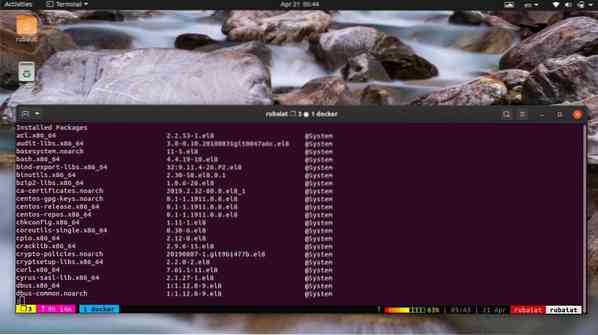
8. Kontrollerer, om en pakke allerede er installeret
Vi kan kombinere ovenstående kommando med Linux grep-kommandoen for at kontrollere, om en bestemt applikation allerede er installeret i vores maskine eller ej. Dette sparer os for at rulle gennem hele listen over pakker.
$ sudo yum-listen er installeret | grep krølle
Du kan også bruge awk-kommandoen i Linux til at udføre denne opgave, som vist nedenfor. Se vores tidligere guide på awk for at lære mere om dens funktion.
$ sudo yum-listen er installeret | awk '/ curl / print'
9. Viser alle tilgængelige og installerede pakker
Underkommandoen til listen giver os også mulighed for at se alle de tilgængelige og installerede pakker til vores system. Dette er nyttigt i en række situationer.
$ sudo yum liste | mindre
Dette viser først alle de pakker, der allerede er installeret i dit system, efterfulgt af en liste over alle tilgængelige pakker. Brug den fulgte kommando, hvis du kun ønsker at se de tilgængelige pakker.
$ sudo yum liste tilgængelig | mindre
10. Viser alle tilgængelige opdateringer
Administratorer bør altid prøve at holde deres system opdateret ved at installere de nyeste pakker. Følgende enkle kommando gør dette meget let for RPM-baserede systemer.
$ sudo yum listeopdateringer | mindre
Denne kommando viser alle pakker i dit system, der har opdateringer tilgængelige. Du kan nu opgradere dem for at slippe af med forældede pakker og erstatte dem med deres seneste alternativer på lethed.
11. Visning af tilgængelige opdateringer til dit system
Ovenstående kommando viser alle pakkerne i yum-arkiverne, der har opdateringer til rådighed. I de fleste tilfælde vil dit system kun have et valgt antal af disse pakker installeret. Så som regel behøver du ikke at liste tilgængelige opdateringer til alle lagerpakker.
$ sudo yum check-opdatering
Ovenstående kommando viser kun de opdateringer, der er tilgængelige for dine installerede pakker. Således er det mere end nok for de fleste virkelige scenarier.
12. Opdatering af systemet
Kommandoen yum update giver brugerne mulighed for meget nemt at opdatere deres RPM-baserede systemer. Nedenstående kommando downloader og installerer alle de nyeste opdateringer til dine installerede pakker såvel som eventuelle nylige sikkerhedsrettelser.
$ sudo yum opdatering
Det viser de pakker, der skal installeres sammen med deres version og størrelse oplysninger. Da denne kommando beder brugerne om bekræftelse, skal du indtaste tastetrykket manuelt Y. Brug følgende kommando, hvis du vil undgå dette.
$ sudo yum -y opdatering
13. Anvendelse kun af sikkerhedspatches
Hvis du er en systemadministrator, der er ansvarlig for styring af eksterne RHEL- eller CentOS-servere, er chancerne for, at du ofte vil lade brugerrumsprogrammerne være alene og kun installere sikkerhedsopdateringer. Heldigvis kan du bruge nedenstående kommando til at gøre netop dette.
$ sudo yum opdatering - sikkerhed $ sudo yum -y opdatering - sikkerhed
Denne kommando downloader kun og anvender sikkerhedsrettelser på din RPM-baserede server. Du kan bruge følgende kommando til at se, hvilke sikkerhedsrettelser der er tilgængelige på et givet tidspunkt.
$ sudo yum info-sek
14. Opgradering af RPM-pakker
Kommandoen yum upgrade vil installere nyere versioner af dine installerede pakker og fjerne de forældede pakker. Yum-opdateringskommandoen, der er demonstreret tidligere, kan muligvis gøre dette eller måske ikke baseret på pakkerne.
$ sudo yum opgradering $ sudo yum -y opgradering
Selvom fjernelse af de forældede pakker kan spare dig for noget lager, kan de forårsage problemer på mange måder og nogle gange endda bryde systemet. Derfor anbefaler vores redaktører dig at bruge kommandoen yum update i stedet.
15. Installation af pakker fra lokal fil
Nogle gange har du muligvis allerede den rpm-pakke, du vil installere på din maskine. Du kan nemt installere dem ved hjælp af følgende yum-kommando i Linux.
$ sudo yum localinstall abc-1-1.i686.omdrejningstal
Ovenstående kommando installerer den givne pakke fra den specificerede rpm-fil. Hvis filen er i et andet bibliotek, skal du blot sende dets placering som vist med følgende kommando.
$ sudo yum localinstall / sti / til / abc-1-1.i686.omdrejningstal
16. Forespørgsel om pakker til filer
Yum-pakkehåndtereren udsætter en praktisk underkommando kaldet leverer, der giver brugerne mulighed for at se, hvilken pakke der indeholder en bestemt fil. Dette er meget nyttigt i en række scenarier, som du vil se nedenfor.
$ sudo yum giver / bin / krølle
Denne yum-kommando viser pakken, der indeholder curl-kommandoen i Linux. Nedenstående kommando viser den pakke, der har filen / etc / httpd / conf / httpd.konf.
$ sudo yum giver / etc / httpd / conf / httpd.konf
17. Viser alle pakkegrupper
Linux grupperer normalt et sæt pakker baseret på deres anvendelser som f.eks. Systemværktøjer eller Grafik. Hver gruppe indeholder flere pakker, der tjener en lignende funktion. Administratorer installerer ofte en gruppe af pakker helt for at spare tid og afholde sig fra manuelt at vælge pakker.
$ sudo yum gruppe
Denne kommando giver brugerne mulighed for at liste alle tilgængelige og installerede pakkegrupper. Du kan nu let se, hvilken gruppe af pakker der er installeret på din maskine, og hvilke grupper der er tilgængelige til installation.
18. Installation af gruppepakker
Når du har set, hvilke grupper der er tilgængelige til installation, kan du fortsætte med at installere dem. Brug følgende kommando til at gøre dette fra din Linux-terminalemulator.
$ sudo yum groupinstall 'Network Servers' $ sudo yum -y groupinstall 'Network Servers'
Denne kommando installerer alle pakker, der er grupperet under 'Netværksservere'. Det tager sig af eventuelle afhængigheder for dig og opdaterer gamle pakker i overensstemmelse hermed. Du kan bruge en hvilken som helst gruppe af pakker på samme måde for at spare tid senere.
19. Opdatering af gruppepakker
Hvad der gør pakkegrupper virkelig nyttige, er at du kan udføre operationer på dem som enhver anden yum-kommando. Sig, du har installeret gruppen 'Netværksservere' ved hjælp af ovenstående kommando tidligere. Nu, hvis du vil opdatere pakkerne under denne gruppe, kan du nemt gøre det ved hjælp af følgende kommando.
$ sudo yum groupupdate 'Netværksservere' $ sudo yum -y groupupdate 'Netværksservere'
Denne kommando vil se, om der er nogen nyeste opdatering tilgængelig for pakker under 'Netværksservere' og installere dem, hvis den kan finde nogen. Det vil også tage sig af afhængighederne for brugeren.
20. Fjernelse af gruppepakker
Fjernelse af en pakkegruppe ved hjælp af yum er lige så let som at installere dem. Du kan fjerne gruppen 'Netværksservere' ved hjælp af følgende yum-kommando i Linux.
$ sudo yum groupremove 'Netværksservere' $ sudo yum -y groupremove 'Netværksservere'
Som du kan se, giver yum brugerne mulighed for at installere, opdatere eller fjerne pakkegrupper, ligesom det gør med enkeltstående pakker. Det gør systemadministration meget lettere for både generelle brugere og fjern serveradministratorer.
21. Visning af aktiverede eller deaktiverede arkiver
Linux-pakker kan opholde sig i forskellige yum-arkiver. Du kan vise de aktiverede arkiver til dit RPM-baserede system for at se, hvorfra en bestemt pakke kan installeres.
$ sudo yum repolist $ sudo yum repolist enabled
Du kan også liste de deaktiverede arkiver ved hjælp af den næste kommando. Du kan ikke installere Linux-pakker fra nogen af disse repoer.
$ sudo yum repolist deaktiveret
22. Viser alle arkiver
Den følgende yum-kommando viser alle yum-arkiver til din RPM-baserede Linux-distribution. Denne liste vil indeholde oplysninger som repo-navnet, repo-id'et og angive, om en bestemt repo er aktiveret eller deaktiveret i dit system.
$ sudo yum ompoliser alt
Denne kommando er meget praktisk for fjernadministratorer, da den giver dem mulighed for at kontrollere de tilgængelige arkiver på én gang.
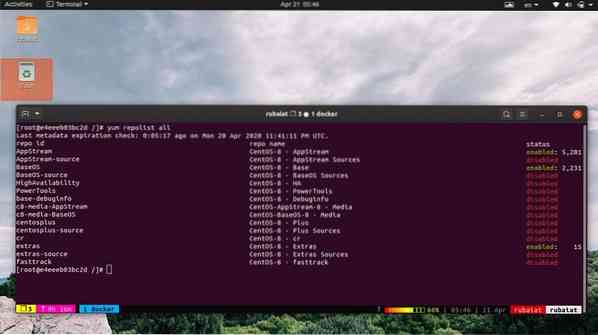
23. Aktivering eller deaktivering af YUM-arkiver
Som du allerede har set, tilbyder yum et bredt sæt repos til pakker. Du kan bruge yum-config-manager for at aktivere eller deaktivere en yum repo meget let. Det er et værktøj, der giver administratorer mulighed for at administrere konfigurationsindstillingerne i yum og repositories.
$ sudo yum ompoliser alle $ sudo yum-config-manager - aktiver ekstra
For det første har vi listet alle yum repos for nemheds skyld. Dernæst har vi aktiveret lagerudstyrene ved hjælp af yum-config-manager og dets repo-id.
$ sudo yum-config-manager - deaktiver ekstra
Endelig deaktiverer denne kommando dette ekstra lager. Husk at bruge repo-id'et i stedet for repo-navnet, når du aktiverer eller deaktiverer yum repos.
24. Opdatering af pakker til specifik version
Tidligere har vi set, hvordan man opdaterer en yum-pakke eller pakke-grupper. I begge disse tilfælde opdaterer yum imidlertid pakkerne til den senest tilgængelige version. Hvad hvis du vil opdatere din pakke til en bestemt version. Du kan nemt gøre dette ved hjælp af nedenstående kommando.
$ sudo yum opdatering til abc-1-1.i686.omdrejningstal
Når du kører denne kommando, opdaterer yum det nævnte abc pakke til den angivne version. Sørg for, at denne version er tilgængelig i dine aktiverede repos, ellers udføres denne kommando ikke.
25. Nedgradering af en eksisterende pakke
Nogle gange vil du muligvis nedgradere visse pakker på grund af problemer som ikke-sporede fejl eller inkompatibilitet med den seneste udgivelse med eksisterende Linux-shell-scripts. Dette er også ret let, når du bruger yum-pakkehåndtering.
$ sudo yum nedgraderer abc
Dette nedgraderer pakken abc til sin ældre udgivelse. Du kan bruge følgende kommando til at nedgradere denne pakke til en bestemt version.
$ sudo yum nedgraderer abc-1-0.1.i686.omdrejningstal
Men hvis denne version af pakken mangler i din aktive repo, udføres denne handling ikke.
26. Installation og fjernelse af pakker på samme tid
Nogle gange vil du muligvis installere en ny pakke og fjerne en anden fra dit system. Heldigvis gør yum dette meget let for RPM-baserede Linux-distributioner. Dette kaldes en swap-installation.
$ sudo yum swap ftp lftp
Når du kører denne kommando, vil yum først fjerne ftp pakke fra systemet, og installer derefter lftp pakke. Dette er nyttigt for mange Linux-administratorer, da det giver mulighed for meget fleksibel pakkehåndtering.
27. Fjernelse af cachelagrede pakker
Yum laver en cache for hver pakke, du installerer på dit system. Dette kan føre til opbevaringsproblemer over tid, så det kan være en god idé at fjerne dem en gang imellem. Du skal blot udstede følgende yum-kommando for at fjerne alle cachelagrede pakker fra dit system.
$ sudo yum rene pakker
Denne kommando sletter alle downloadede pakker fra yum-cachen. Administratorer bør bruge denne kommando til at stoppe ophobningen af overskydende cachelagrede pakker.
28. Rengøringspakker og metadata
Pakkeadministratorer som yum cacher ikke kun installationsfiler, men også mange metadata. Som du allerede kan gætte, kan for meget af dette skabe problemer over tid. Du kan dog nemt rydde dit system op ved at fjerne disse ved hjælp af følgende enkle kommando.
$ sudo yum rense alle
Denne kommando fjerner cachelagrede installationsfiler, headerfiler samt rene cachelagrede data fra dbcache, lokal rpmdb, plugins og andre metadataoplysninger. Imidlertid kan yum tage lidt ekstra tid, når du installerer nye pakker næste gang.
29. Download af metadata til arkiver
Du kan downloade og konfigurere de krævede yum-metadata til alle arkiver, der aktuelt er aktiveret. Dette vil fremskynde dine pakkehåndteringsoperationer til næste brug. Se kommandoen nedenfor for at lære, hvordan du gør dette.
$ sudo yum makecache
Denne kommando sørger for, at yum-cachen er opdateret med de nyeste metadata. Du kan også indstille udløbstiden for disse metadata ved at konfigurere den indstilling for metadata-udløb, der findes i / etc / yum.konf fil.
30. Visning af pakkeafhængigheder
Linux-pakker er modulopbyggede og afhænger ofte af mange andre pakker for at give deres funktionalitet. Du kan liste alle afhængigheder af en yum-pakke ved hjælp af følgende yum-kommando i Linux.
$ sudo yum deplist nfs-utils
Denne kommando viser alle afhængigheder for rpm-pakken nfs-utils. Det fremhæver også de pakker, der indeholder disse pakker, og navnet på de yum-arkiver, der indeholder dem. Dette er en meget nyttig kommando til serveradministratorer, da det gør det nemt at visualisere afhængighederne.
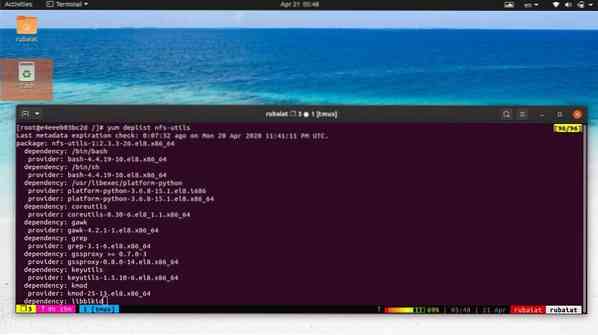
31. Gennemførelse af resterende transaktioner
Nogle gange kan der opstå situationer, hvor din Linux-arbejdsstation eller server ikke udfører løbende pakkehåndteringsjob på grund af systemfejl eller af nogle uønskede grunde. Yum-pakkehåndtering tillader administratorer at udføre disse operationer ret let, som det fremgår af nedenstående kommando.
$ sudo yum-komplet-transaktion
Ovenstående kommando finder alle ufærdige transaktioner og gennemfører dem i overensstemmelse hermed. Det gør pakkehåndtering problemfri i tider med systemvedligeholdelse. Du kan også kun rense transaktionsjournalfilerne og afslutte ved hjælp af nedenstående kommando.
$ sudo yum-komplet-transaktion - kun rengøring
32. Spring over ødelagte pakker, når du opdaterer
Da repoer indeholder et betydeligt antal pakker, skal brugerne ofte beskæftige sig med uhensigtsmæssige eller ødelagte pakker. Disse forekommer for det meste under systemopdateringer og kan gøre administrationsopgaven vanskelig. Heldigvis kan du bruge følgende kommando til at fortælle yum at springe disse pakker over.
$ sudo yum opdatering - skipsbrudt
Så rolig, hvis dit system mislykkes under et pakkehåndteringsjob og efterlader ødelagte pakker. Du kan nemt rense dem ved hjælp af ovenstående to kommandoer.
33. Viser opdateringsoplysninger
Som systemadministrator er det vigtigt at overvåge dine pakkeopdateringer grundigt. Heldigvis giver updateinfo-underkommandoen os mulighed for at visualisere opdateringsprocessen meget let.
$ sudo yum updateinfo oversigt
Denne kommando viser alle nyligt tilgængelige fejlrettelser og sikkerhedsrettelser til dit system. Brug følgende kommando til kun at få oplysninger om sikkerhedsopdateringer.
$ sudo yum updateinfo sikkerhed
Brug nedenstående kommando til at få oplysninger om alle nye opdateringer.
$ sudo yum opdateringsliste ny
34. Geninstallation af pakker
Brugere kan ofte støde på ødelagte pakker på grund af et defekt installations- eller konfigurationsproblem. En af de hurtigste måder at løse dette problem er at geninstallere processen eller processerne helt. Du kan gøre dette let ved at følge nedenstående yum-kommando.
$ sudo yum geninstaller PACKAGE-NAME $ sudo yum geninstaller krølle
Den sidste kommando geninstallerer den aktuelle version af curl-kommandoen i Linux på dit RHEL / CentOS-system. Du finder denne kommando ret nyttig, når du fejler systemer.
35. Liste over installerede og tilgængelige kerner
Linux-kernen er kernekomponenten i alle Linux-distributioner. Der er flere versioner af disse tilgængelige på et givet tidspunkt. Du kan vise den aktuelt installerede kerne på dit system såvel som alle tilgængelige ved hjælp af nedenstående enkle kommando.
$ sudo yum liste kerne
Det viser kerneoplysningerne til dit system sammen med deres version og tilgængelighed. Dette er nyttigt, hvis du vil opgradere eller nedgradere til en anden kerneversion ved hjælp af yum.
36. Download pakker, men installer ikke
Nogle gange vil du muligvis downloade rpm-pakken til et program uden at installere selve pakken. Du kan installere denne pakke senere ved at bruge den lokale installationskommando til yum.
$ sudo yum installation --downloadonly --downloaddir = / home / user / downloads curl
Ovenstående kommando vil downloade krøllepakken og placere den i / hjem / bruger / downloads vejviser. Du skal blot ændre denne sti for at gemme pakkerne i en anden del af Linux-filsystemet.
37. Tilføjelse af nye arkiver
RHEL- eller CentOS-administratorer kan nemt tilføje nye opbevaringssteder. En almindelig måde er at redigere konfigurationsfilen i / etc / yum.repos.d. Nyere versioner af yum tillader dog administratorer at tilføje nye repoer ved hjælp af værktøjet yum-config-manager. Brug blot kommandoen nedenfor til at tilføje nye repoer.
$ sudo yum-config-manager --add-repo = "https: // spejl.xarnet.edu.au / pub / centos / 7 "
Erstat strengværdien af -tilføj repo indstilling med URL'en til det lager, du vil tilføje.
38. Ekskluderer pakker under installationer / opdateringer
Nogle gange vil du måske udelukke bestemte pakker fra din opdaterings- eller installationshandling. Dette er ret ligetil med yum. Brug blot det følgende format til at gøre dette fra terminalen.
$ sudo yum check-opdatering $ sudo yum opdatering -x sqlite-libs.x86_64
Først har vi kontrolleret, hvilke opdateringer der er tilgængelige i øjeblikket. Så har vi udført en systemomspændende opdatering, men udeladt pakken sqlite-libs.x86_64. Så brug bare -x mulighed for at udelade rpm-pakker fra din operation.
39. Find arkiver til en pakke
Administratorer kan nemt finde ud af, fra hvilken repo en bestemt pakke eller et sæt pakker kommer fra. Du bliver nødt til at bruge værktøjet find-repos-of-install for at udføre denne handling. Dette er kun tilgængeligt efter installation af yum-utils pakke.
$ sudo yum installer yum-utils $ sudo find-repos-of-install krølle
Først har vi installeret yum-utils-pakken, der indeholder den krævede kommando. Så har vi brugt find-repos-of-install kommando for at finde ud af, hvilket arkiv der har krøllepakken.
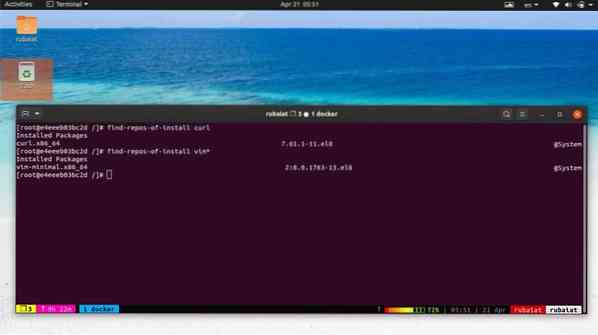
40. Synkronisering af alle pakker
Administratorer kan synkronisere deres rpm-pakker for at sikre, at alle installerede pakker er på niveau med deres lagerversioner. Yum opgraderer eller nedgraderer dine pakker baseret på de senest tilgængelige versioner, der findes i de aktiverede arkiver.
$ sudo yum distribution-synkronisering
Når du kører denne kommando, vil yum downloade nyere opdateringer, fjerne forældede pakker og endda nedgradere pakker, hvis det kræves. Denne yum-kommando er meget nyttig til systemvedligeholdelse, da den giver en nemmere rute til synkronisering.
41. Visning af flere versioner af en pakke
Du kan bruge -viser duplikater mulighed for yum for at vise alle de tilgængelige versioner af en pakke. Dette har flere brugssager ved fejlfinding af ældre systemer.
$ sudo yum - showduplicates liste httpd
Denne kommando viser alle versioner af httpd pakke tilgængelig til dit system. Det er også nyttigt, når du søger at finde det specifikke navn på en RPM-pakke, inden du fortsætter med installationen.
$ sudo yum search --showduplicates emacs
42. Visning af lageroplysninger
Du lærer, hvordan du viser oplysninger om yum-arkiver ved hjælp af følgende enkle kommando. Denne kommando giver forskellige oplysninger om dine arkiver, herunder repo-id, navn, sidste opdateringsdato, størrelse og baseurl.
$ sudo yum repoinfo
Brug følgende yum-kommandoer til at begrænse dette resultat til enten aktiverede eller deaktiverede arkiver.
$ sudo yum repoinfo aktiveret $ sudo yum repoinfo deaktiveret
Du kan også bruge repoinfo underkommando til at finde lagerinformationen for en bestemt pakke eller et sæt pakker som vist nedenfor.
$ sudo yum repoinfo nginx
43. Arbejde inden for et specifikt arkiv
Det repo-pkgs command of yum tillader administratorer at installere eller opdatere pakker fra specificerede arkiver. Nedenstående kommando viser dig, hvordan du viser en liste over alle pakker indeholdt i en bestemt repo.
$ sudo yum repo-pkgs AppStream-liste
Denne kommando viser alle pakker, der tilbydes af AppStream repo. Brug følgende kommando til at installere en pakke fra dette lager.
$ sudo yum repo-pkgs AppStream installer wget
Du kan også installere eller fjerne alle pakker i en repo ved hjælp af følgende enkle kommandoer.
$ sudo yum repo-pkgs AppStream installer $ sudo yum repo-pkgs AppStream fjern
44. Brug af den interaktive YUM-skal
Yum giver en brugervenlig og robust interaktiv skal, der giver administratorer mulighed for at udføre pakkehåndteringsopgaver mere klinisk. Skriv blot følgende kommando ved din kommandoprompt for at påkalde denne interaktive shell.
$ sudo yum shell
Du får en meddelelse, der starter med '>'. Begynd at skrive dine yum-kommandoer i denne skal efter hinanden.
> listeopdateringer> opdatering
Indtast blot 'Afslut'eller tryk på Ctrl + C for at afslutte denne shell. Du kan også bruge en tekstfil, der indeholder alle dine kommandoer i forskellige linjer. Yum vil køre disse kommandoer efter hinanden.
$ sudo yum filnavn
45. Viser transaktionshistorik
Brug følgende kommando til at se alle kommandoer udført af yum indtil nu. Du kan fortryde eller fortryde ældre transaktioner ved hjælp af dette meget let.
$ sudo yum historie
Denne liste viser de seneste handlinger i starten. Du kan analysere en bestemt transaktion ved hjælp af deres ID, som illustreret nedenfor.
$ sudo yum historie info 10
Brug følgende kommandoer til at fortryde / gentage visse transaktioner. Den bageste -y indstilling springer bekræftelsesprompten over.
$ sudo yum historie fortryde 20 -y $ sudo yum historie fortryde 30 -y
46. Skjuler Yum-output
Som standard giver yum et udvalg af oplysninger om dets operationer. Du kan skjule disse data ved hjælp af følgende enkle kommando.
$ sudo yum install httpd -y -q $ sudo yum install httpd --assumeyes --quiet
Disse kommandoer er ækvivalente og installerer httpd pakke uden at bede om brugerbekræftelse eller give nogen tekstoutput i din Linux-terminal.
47. Stigende bredde
Du kan også gøre det modsatte af ovenstående kommandoer ved hjælp af -v eller -ordrig skifte af yum. I dette tilfælde vil yum give en betydelig mængde output om den operation, der finder sted.
$ sudo yum install httpd -v $ sudo yum install httpd --verbose
Vi har udeladt -y skift, da chancerne er, at du vil inspicere gennem operationen, før du fortsætter. Dette er et fremragende værktøj til debugging af pakkehåndteringsoperationer.
48. Visning af hjælpesiden
Du kan finde ud af de opsummerede oplysninger om alle mulige kommandokombinationer ved hjælp af en af følgende kommandoer.
$ yum -h $ yum - hjælp
Brug desuden følgende kommando til at finde hjælp til en bestemt yum-operation.
$ yum hjælp til at fjerne
49. Høring af manualen
Manualsiden indeholder detaljerede oplysninger om alle kommandolinjemuligheder og deres anvendelse. Hvis du er en absolut nybegynder, skal dette være stedet at starte med.
$ mand yum
Se denne dokumentation, når du har problemer med visse kommandoer.
50. Visning af versionoplysninger
Brug følgende enkle kommando for at finde ud af, hvilken version af yum og dnf er installeret på din maskine. Det viser også buildoplysningerne for den version.
$ yum --version
Afslutter tanker
Yum-kommandoer er ekstremt alsidige og giver alle de nødvendige funktioner til at vedligeholde moderne RHEL- eller CentOS-pakker. Uanset om du er en professionel sysadmin eller en startende Linux-bruger, vil mastering af disse kommandoer hjælpe dig med at håndtere RPM-baserede distributioner let. Vores redaktører har forsøgt at inkludere alle de kommandoer, som brugerne muligvis har brug for at vide for at vedligeholde deres system. Forhåbentlig var vi i stand til at give dig den ultimative guide, du leder efter. Fortæl os dine tanker i kommentarsektionen, og du er velkommen til at stille spørgsmål.
 Phenquestions
Phenquestions